Grynųjų pinigų programa greitai tapo vienu iš populiariausių lygiaverčių mokėjimo būdų JAV. Tai nenuostabu, nes ši patogi programėlė leidžia siųsti ir gauti pinigus vos keliais paspaudimais. Be pinigų operacijų, „Cash App“ siūlo daug daugiau galimybių, todėl tai yra vieno langelio sistema, skirta visiems jūsų banko poreikiams patenkinti.

Skaitykite toliau, kad sužinotumėte, kaip naudotis „Cash App“ ir sužinotumėte kai kuriuos programos teikiamus privalumus.
„Cash“ programos naudojimas – keli patarimai
Geros naujienos yra tai, kad norint įvaldyti „Cash App“ nereikia itin išmanyti technikos. Jis turi švarią ir intuityvią sąsają, todėl jis yra labai patogus pradedantiesiems. Be to, programėlėje nėra parinkčių, trukdančių rasti tai, ko jums reikia. Visos reikalingos parinktys yra tvarkingai pateiktos nukreipimo puslapyje, todėl bet koks banko procesas gali būti užbaigtas vos per kelias minutes.
Prieš išmokdami naudotis programa, turėtumėte ją nustatyti savo išmaniajame telefone. Programą galima rasti adresu
Programėlių parduotuvė ir Zaidimu parduotuve. Atsisiųskite programą ir vadovaukitės ekrane pateikiamomis instrukcijomis, kad įdiegtumėte ją savo mobiliajame įrenginyje. Kai diegimas bus baigtas, laikas susikurti paskyrą.Kaip sukurti „Cash App“ paskyrą
Prisiregistruoti prie „Cash App“ paskyros yra paprasta ir reikia tik pagrindinės informacijos. Atidarant sąskaitą nereikia įvesti savo banko informacijos. Tačiau norint naudoti daugumą programos funkcijų, labai svarbu susieti banko sąskaitą.
Štai kaip sukurti naują Cash App paskyrą:
- Paleiskite Cash App.

- Įveskite savo telefono numerį arba el. pašto adresą.
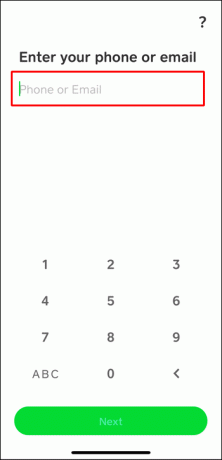
- Įveskite kodą, atsiųstą jūsų telefonu arba el.
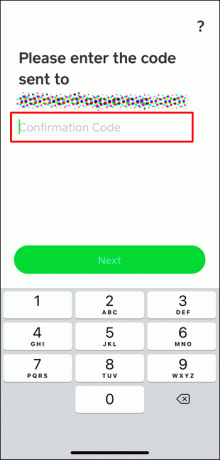
- Pasirinktinai susiekite savo banko sąskaitą su programa įvesdami debeto kortelės informaciją.
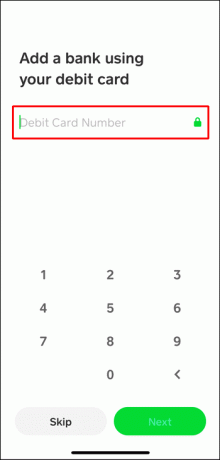
- Sukurkite $Cashtag.

- Įveskite savo pašto kodą.
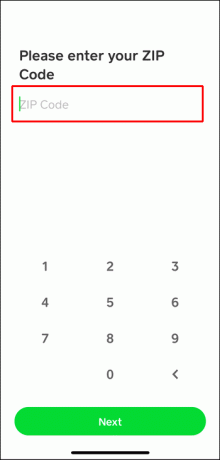
$Cashtag yra „Cash App“ naudotojo vardas, kurio reikės norint siųsti ir gauti mokėjimus. Sukūrus šį unikalų identifikatorių, programa automatiškai sugeneruos URL. Jūsų draugai, šeimos nariai ir klientai gali naudoti šį URL norėdami atlikti privačius ir saugius mokėjimus į jūsų paskyrą.
Yra keletas taisyklių, kurių turite laikytis rinkdamiesi $Cashtag:
- Jame turi būti bent viena raidė.
- Jis neturi būti ilgesnis nei 20 simbolių.
- Negalite naudoti apostrofų.
Nepamirškite pasirinkti protingai, nes $Cashtag galite pakeisti tik du kartus. Turėtumėte galvoti apie du vientisus pavadinimus, nes galite bet kada persijungti pirmyn ir atgal.
Sukūrę paskyrą būsite pasiruošę gauti mokėjimus. Bet jei norite mokėti už produktus ir paslaugas, turėsite pridėti pinigų prie savo sąskaitos.
Kaip pridėti pinigų prie „Cash App“ paskyros
Kai „Cash App“ paskyra susiejama su debeto kortele, pridėkite pinigų paspaudę kelis mygtukus.
Pirmas veiksmas – apatiniame kairiajame ekrano kampe apsilankykite skirtuke Balansas. Jei pinigų pridedate pirmą kartą, skirtukas bus pažymėtas mažo namo piktograma. Arba skirtuke bus nurodytas jūsų dabartinis likutis, jei jūsų sąskaitoje jau yra šiek tiek pinigų.
Suradę skirtuką Balansas, atlikite šiuos veiksmus, kad pridėtumėte pinigų prie savo „Cash App“ paskyros:
- Apatiniame kairiajame dabartinio balanso kampe bakstelėkite mygtuką „Pridėti pinigų“.

- Naudodami klaviatūrą įveskite norimą sumą.

- Paspauskite žalią mygtuką „Pridėti“ apačioje.

Pridėta pinigų suma bus iškart pasiekiama ir galėsite ją panaudoti atlikdami pirmąjį mokėjimą.
Kaip išsiųsti mokėjimą grynaisiais programa
Naudoti Cash App siųsti pinigus draugui ar verslui taip paprasta, kaip išsitraukti piniginę. Tiesą sakant, programa patenka į puslapį, kuriame galite iš karto įvesti sumą, kurią norite išsiųsti.
Tačiau nereikia iš naujo paleisti programos, kad pasiektumėte šį nukreipimo puslapį. Norėdami pradėti mokėjimą, galite tiesiog bakstelėti $ ženklą ekrano apačioje. Iš ten atlikite šiuos veiksmus, kad užbaigtumėte procesą:
- Įveskite sumą, kurią norite siųsti.

- Bakstelėkite mygtuką „Mokėti“ apatiniame dešiniajame ekrano kampe.
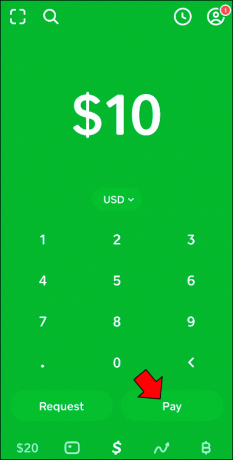
- Lauke „Kam“ įveskite gavėjo el. pašto adresą, telefono numerį arba $Cashtag.

- Lauke „Už“ paaiškinkite mokėjimo paskirtį.

- Pasirinkite parinktį „Grynieji pinigai“ šalia „Siųsti kaip“.
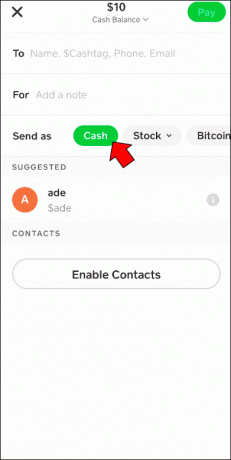
- Viršutiniame dešiniajame kampe paspauskite mygtuką „Mokėti“.
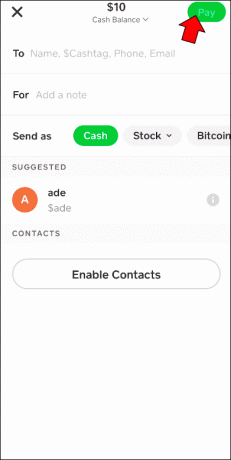
Gavėjas mokėjimą gaus iš karto.
Kaip paprašyti mokėjimo grynųjų pinigų programoje
Kam kiekvienam draugui siųsti žinutę, kiek jis turi skirti smagiai nakčiai, kai galite tiesiog paprašyti sumos naudodami „Cash App“? Šis paprastas procesas pašalins daug rūpesčių ir palengvins darbą visoms susijusioms šalims.
Mokėjimo prašymas „Cash App“ yra beveik toks pat, kaip ir siuntimas.
- Paleiskite „Cash App“ arba bakstelėkite „$“ ženklą, jei jau naudojate ją.
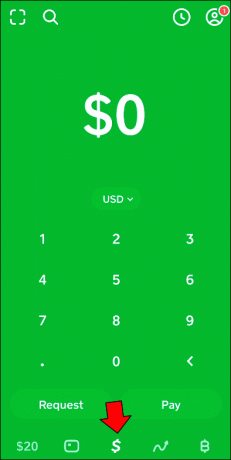
- Įveskite sumą, kurios norite prašyti.

- Apatiniame dešiniajame ekrano kampe spustelėkite „Prašymas“.
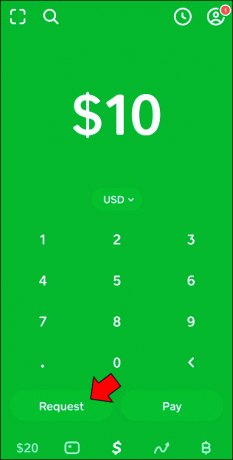
- Lauke „Kam“ įveskite siuntėjo telefono numerį, el. pašto adresą arba $Cashtag.
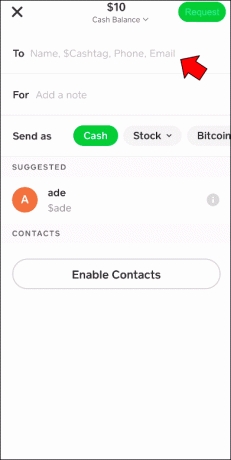
- Pasirinktinai parašykite, už ką mokama.

- Viršutiniame dešiniajame kampe paspauskite mygtuką „Prašyti“.

Kai tik kita šalis priims jūsų prašymą, lėšos bus pasiekiamos jūsų „Cash App“ paskyroje. Iš ten galite pasirinkti juos pasilikti būsimiems mokėjimams arba pervesti į savo banko sąskaitą ir efektyviai išgryninti pinigus.
Kaip išsigryninti grynųjų pinigų programėlę
Pinigų įnešimas iš programos į banko sąskaitą yra paprastas procesas, kuris siūlo dvi operacijos spartos galimybes. Štai kaip išsigryninti grynųjų pinigų programoje:
- Apatiniame kairiajame ekrano kampe paspauskite skirtuką „Balansas“.

- Bakstelėkite mygtuką „Išgryninti pinigus“, esantį šalia parinkties „Pridėti pinigų“.

- Naudodami slankiklį pasirinkite pinigų sumą, kurią norite išsiimti iš savo Cash App sąskaitos.

Pasirinkus sumą, ekrano apačioje atsiras du mygtukai:
- Standartinis

- Momentinis

Jei pasirinksite standartinę parinktį, nereikės mokėti mokesčio už pinigų išgryninimą. Tačiau prireiks kelių dienų, kol pinigai pasieks jūsų sąskaitą. Tiksli data bus nurodyta skliausteliuose šalia parinkties pavadinimo.
Arba galite pasirinkti momentinę parinktį. Ši parinktis yra savaime suprantama; pinigai bus pervesti iš karto, bet sumokėsite nedidelį mokestį, paryškintą skliausteliuose šalia parinkties. Mokestis bus išskaičiuotas iš sumos, kurią pasirinkote siųsti, todėl būtinai su tuo atsiskaitykite iš anksto.
Pasirinkę pageidaujamą parinktį, bakstelėkite žalią mygtuką Atlikta, kad užbaigtumėte perkėlimą.
Kaip grąžinti pinigus grynaisiais programa
Neįprasta, kad apsigalvojate dėl mokėjimo arba per klaidą gaunate pinigų. Dėl šios priežasties programos kūrėjai įtraukė galimybę greitai grąžinti mokėjimą.
- Viršutiniame dešiniajame ekrano kampe paspauskite skirtuką „Veikla“ (laikrodžio piktogramą).

- Suraskite mokėjimą, kurį norite grąžinti, ir spustelėkite jį.

- Bakstelėkite trijų taškų piktogramą viršutiniame dešiniajame kampe.
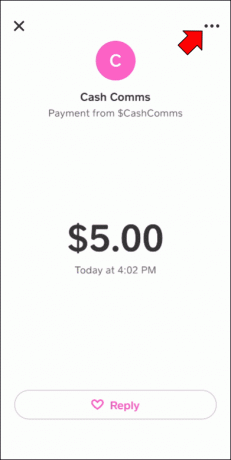
- Pasirinkite parinktį „Grąžinti pinigus“.
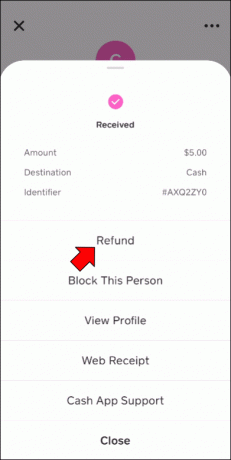
- Spustelėkite „Gerai“, kad patvirtintumėte veiksmą.

Kaip atšaukti mokėjimą grynųjų pinigų programoje
Deja, kadangi „Cash App“ mokėjimai yra momentiniai, juos retai galima atšaukti pakankamai greitai. Jei akimirksniu supratote savo klaidą, eikite į skirtuką Veikla, nes vis tiek gali būti parinktis Atšaukti.
Jei nematote parinkties, vienintelė likusi galimybė yra paprašyti gavėjo grąžinti pinigus.
Kaip naudotis „Cash App“ grynųjų pinigų kortele
Nors visada galite susieti esamą debeto kortelę su „Cash App“ paskyra, programėlė suteikia galimybę gauti „Cash Card“ kortelę. Tai „Visa“ debeto kortelė, kuria galite atsiskaityti už prekes ir paslaugas iš „Cash App“ balanso, internetu ir parduotuvėse.
Naudojant grynųjų pinigų kortelę, o ne įprastą debeto kortelę, yra daug privalumų. Naudodami grynųjų pinigų kortelę galite:
- Pasirinkite unikalų kortelės dizainą, įskaitant parašą ir jaustukus
- Užblokuokite tam tikrus prekybininkus, kad jie neapmokestintų jūsų kortelės
- Pasiekite savo sąskaitos ataskaitas
- Mokėkite naudodami „Apple“ arba „Google Pay“.
- Grąžinkite pinigus parduotuvėse, kurios tai siūlo
- Sutaupykite pinigų iš bankomatų mokesčių
Jei jums patinka tai, ką siūlo grynųjų pinigų kortelė, galite greitai ją užsisakyti naudodami programėlę. Grynųjų pinigų kortelė nemokama; Jums tereikia būti 18 metų ar vyresni ir patvirtinti savo Cash App paskyrą, kad galėtumėte gauti kortelę.
Štai kaip užsisakyti „Cash App“ grynųjų pinigų kortelę:
- Bakstelėkite "Grynųjų pinigų kortelė" šalia skirtuko "Balansas" apatiniame kairiajame ekrano kampe.

- Paspauskite mygtuką „Gauti nemokamą grynųjų pinigų kortelę“.

- Spustelėkite „Tęsti“.

- Vykdykite ekrane pateikiamus nurodymus, kad užbaigtumėte procesą.

Užsisakius grynųjų pinigų kortelę, ji turėtų būti pristatyta per 10 darbo dienų. Tai reiškia, kad jums nereikia laukti pristatymo, kad galėtumėte pradėti naudoti kortelę. Galite nedelsdami pridėti ją prie „Apple“ arba „Google Pay“ arba naudoti kortelės duomenis, rodomus skirtuke „Cash Card“.
Kišeninis bankas
Tobulėjant technologijoms, fizinė bankininkystė beveik paseno. Su lygiaverčių mokėjimų programėlėmis, pvz., „Cash App“, pinigų pervedimas yra itin greitas ir patogus, todėl nereikia niekur vykti norint atlikti ar gauti mokėjimą. Dabar, kai pamatėte, kaip lengva naudotis „Cash App“, tikriausiai prisijungsite prie milijonų žmonių, kurie pasirinko programą kaip pagrindinį mokėjimo būdą.
Ar kada nors naudojote lygiaverčių mokėjimų programą? Koks mokėjimo būdas iki šiol buvo jūsų mėgstamiausias? Praneškite mums toliau pateiktame komentarų skyriuje.




